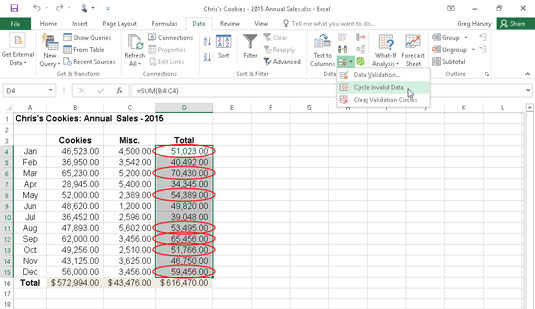Lisaks Excel 2016 andmete kontrollimise funktsiooni kasutamisele, et piirata seda, milliseid andmeid saab töölehe lahtrivahemikesse sisestada, saate seda kasutada ka kõigi andmete märgistamiseks (lahtrite ümber ringe tehes), mis on väljaspool oodatud või lubatud parameetreid.
Andmete kinnitamise funktsiooni sellisel viisil kasutamiseks järgige järgmist üldist protseduuri.
-
Valige töölehel lahtrivahemik(ud), mis tuleb kinnitada ja märkida.
-
Avage andmete valideerimise dialoogiboks, klõpsates lindi vahekaardil Andmed nuppu Andmete valideerimine või vajutades Alt+AVV ja seejärel kasutage selle valikuid, et seadistada valideerimiskriteeriumid, mis määravad, millised väärtused valitud lahtrivahemikus on piiridest väljas. .
-
Valige lindi vahekaardi Andmed rippmenüüst Andmete kinnitamise nupu rippmenüüst suvand Circle Invalid Data.
Joonisel on näide sellest, kuidas saaksite kasutada andmete valideerimist teatud lävedest madalamate kirjete märkimiseks. Sel juhul on see seadistatud nii, et Excel märgib 2016. aasta müügilehel kõik igakuiste vahesummade müügilahtrite kirjed vahemikus D4:D15, mis on üle 50 000 $, tõmmates nende lahtrite ümber punase ringi.
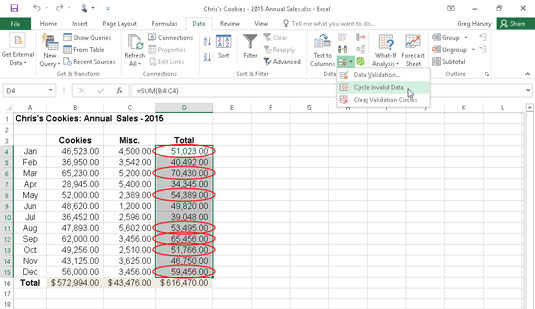
Andmete valideerimise kasutamine ootamatute kirjete (kuumüük üle 50 000 $) märkimiseks andmetabelis.
Selle seadistamiseks töölehel 2016 Müük toimige järgmiselt.
-
Valiti lahtrivahemik (D4:D15) igakuiste müügiandmetega aasta kohta.
-
Avas dialoogiboksi Andmete valideerimine (Alt+AVV) ja seejärel valis vahekaardil Sätted ripploendist Luba ripploendist Kümnend ja ripploendis Andmed Suurem kui ning sisestas enne OK klõpsamist tekstiväljale Minimaalne väärtus 50000.
-
Valige vahekaardi Andmed nupu Andmete kinnitamine rippmenüüst suvand Circle Invalid Data. (Võite ka vajutada Alt+AVI.)
Kehtetuks märgitud lahtrite hulgast ringide eemaldamiseks valige Andmete kinnitamise nupu rippmenüüst suvand Tühjenda valideerimisringid või vajutage klahvikombinatsiooni Alt+AVR. Lahtritest valideerimissätete kustutamiseks valige vahemik ja seejärel avage dialoogiboks Andmete valideerimine ja klõpsake enne OK klõpsamist selle nuppu Kustuta kõik.